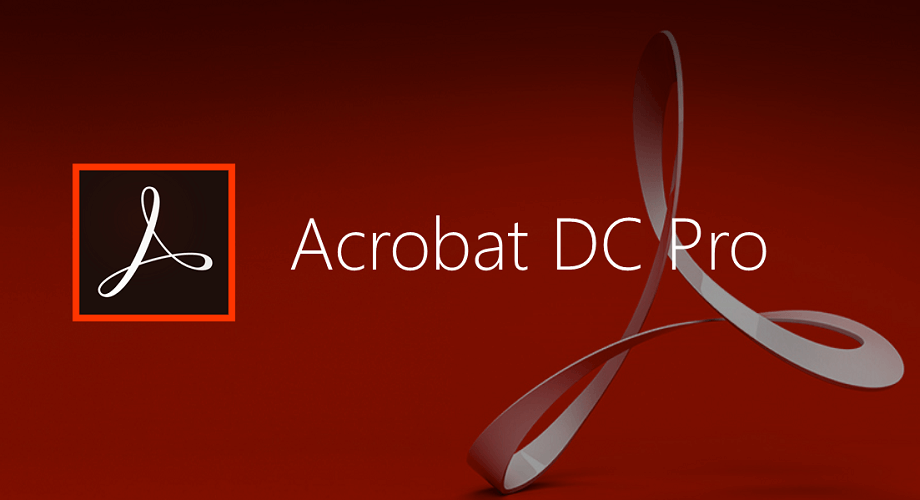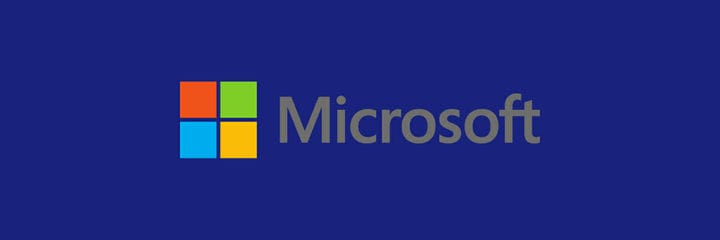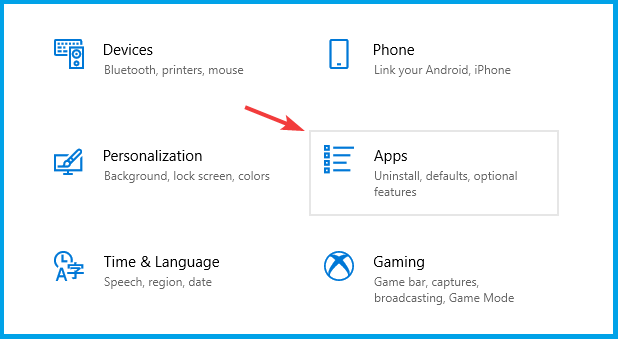Hvordan åpne XPS-filer i Windows 10
Siste oppdatering: 27. januar 2021
- XPS (XML Paper Specification) -filer er Microsofts konkurrent til Adobes PDF-filer.
- Hvis du tilfeldigvis støter på dette ikke så populære formatet, kan du konvertere det til en mer brukervennlig, fullt redigerbar PDF.
- Bruk et av de dedikerte verktøyene i Adobe Suite for å løse dette problemet på kort tid.
- Les vår guide nedenfor for å finne de beste løsningene for å åpne XPS-filer i Windows 10.
Hva med å bruke den beste dokumentbehandleren? Gjør alle dokumentene dine tilgjengelige og sikre ved hjelp av Adobe Acrobat Reader. Dette dokumenthåndteringsverktøyet lar deg også e-signere og opprette offisielle skjemaer for å spare tid på jobben. Få det til din PC, så kan du:
- Åpne, skriv ut og rediger alle PDF-filer og andre filtyper
- Fyll ut PDF-skjemaer lettere
- Hold viktige dokumenter kryptert
Få alle apper til en spesialpris!
Verdens nr.1 dokumenthåndteringsprogramvare er nå til en bra pris, så skynd deg!
XPS (XML Paper Specification) -filer er Microsofts konkurrent til Adobes PDF-filer. Kanskje dette formatet ikke er så populært som PDF, men det kan være nyttig å vite noe om XPS og måten de fungerer på.
I denne artikkelen skal vi vise deg hvordan du håndterer XPS-filer i Windows 10.
Hvordan kan jeg åpne XPS-filer i Windows 10?
1 Konverter XPS til PDF med Adobe Acrobat DC Pro
XPS-filer er et av de mange formatene som støttes for direkte filkonvertering i Adobe Acrobat DC Pro. Bare bruk denne banen:
File > Create PDF > From File to convert XPS documents into fully-editable PDFs
Selv om alternativet er deaktivert som standard, kan du likevel opprette en registernøkkel på din Windows 10-PC som lar deg konvertere XPS-filer til PDF-filer.
Bare åpne Registerredigering, sørg for å høyreklikke på den, velg Kjør som administrator, og skriv deretter inn følgende kommando:
HKEY_LOCAL_MACHINESOFTWARE(Wow6432Node)AdobeAdobe AcrobatDCFeatureStateLukk registereditoren, så er du klar.
2 Bruk XPS Viewer
For en stund siden var XPS Viewer Microsofts standardapp for å åpne og administrere XPS-filer, og den tilbød noen grunnleggende funksjoner som å lese XPS-filer, zoome, skrive ut, søke osv.
Men Microsoft endret måten du får XPS Viewer på. I Windows 10, versjon 1709 og tidligere versjoner, ble appen inkludert i installasjonsbildet, og dette er ikke lenger tilfelle.
Dermed må du installere / installere XPS Viewer på nytt i følgende tilfeller:
-
Hvis du installerer Windows 10, versjon 1803, på en ny enhet
-
Installer Windows 10 som en ren installasjon
-
Hvis du hadde XPS Viewer i Windows 10, versjon 1709, men fjernet den manuelt før oppdatering
-
- *
3 Installer XPS Viewer på Windows 10
- Åpne Innstillinger-appen.
- Gå til Apper, og klikk koblingen Valgfrie funksjoner.
- Velg Legg til en funksjon.
- Velg XPS Viewer fra listen.
- Klikk på Installer- knappen.
Den raskeste måten er fra apper og funksjoner i Innstillinger-appen eller gjennom funksjoner på forespørsel.